Пинг — что это такое, как можно его проверить и при необходимости уменьшить (понизить ping). PingTest - проверка пинга Интернет соединения
Доброго часа!
Думаю, многие пользователи, особенно любители компьютерных игр по сети (WOT, Counter Strike 1.6, WOW и др.), замечали, что иногда связь оставляет желать лучшего: отклик персонажей в игре происходит с запозданием после вашего нажатия кнопок; картинка на экране может дергаться; порой игра прерывается, вызывая ошибку. Кстати, подобное может наблюдаться и в некоторых программах, но в них это не так сильно мешает.
Опытные пользователи говорят, что происходит подобное из-за высокого пинга (Ping). В этой статье остановимся поподробнее на этом, на самых частых вопросах, связанных с пингом.
1. Что такое пинг?
Постараюсь объяснить своими словами, так как это понимаю я…
Когда вы запускаете какую-нибудь сетевую программу, она отправляет кусочки информации (назовем их пакетами) к другим компьютерам, так же подключенных к интернету. Время за которое один этот кусочек информации (пакет) дойдет до другого компьютера и от него придет ответ вашему ПК - и называют пингом.
На самом деле там немного не так и не такими словами, но в такой формулировке очень легко понять суть.
Т.е. чем ниже ваш пинг - тем лучше . Когда у вас высокий пинг - игра (программа) начинает тормозить, вы не успеваете вовремя отдавать команды, не успеваете вовремя ответить и т.д.
2. От чего зависит пинг (в играх в том числе)?
1) Некоторые считают, что пинг зависит от скорости интернета.
И да и нет. Действительно, если скорости вашего интернет канала недостаточно для той или иной игры - она у вас будет тормозить, нужные пакеты будут приходить с задержкой.
А вообще, если скорости интернета предостаточно, то для пинга не имеет значения 10 Мбит/с у вас интернет или 100 Мбит/с.
Причем, сам был неоднократным свидетелем, когда у разных интернет провайдеров в одном и том же городе, в одном и том же доме и подъезде, были совершенно разные пинги, отличавшиеся на порядок! И некоторые пользователи (конечно, в основном игроки), плевав на скорость интернета, переходили к другому интернет провайдеру, только из-за пинга. Так что стабильность и качество связи - это поважнее скорости будет…
2) От интернет-провайдера - от него вообще зависит многое (см. чуть выше).
3) От удаленности сервера.
Предположим, что сервер игры расположен в вашей локальной сети. Тогда пинг до него будет, пожалуй, менее 5 мс (это 0,005 секунды)! Это очень быстро и позволяет играть во все игры и использовать любые программы.
И взять сервер, располагающийся за океаном, с пингом в 300 мс. Почти треть секунды, такой пинг позволит играть, разве что в некоторые типы стратегий (например, пошаговые, где не требуется высокая скорость отклика).
4) От загруженности вашего интернет-канала.
Часто на вашем ПК, помимо игры, работают и другие сетевые программы, которые в некоторые моменты могут существенно нагружать и вашу сеть и ваш компьютер. К тому же не забывайте, что в подъезде (в доме) не одни вы пользуетесь интернетом, и возможно что канал просто перегружен.
3. Как замерить (узнать) свой пинг?
Есть несколько способов. Приведу самые популярные из них.
1) Командная строка
Этот способ удобно применять, когда вы знаете, например, IP-сервера и хотите узнать, какой до него пинг с вашего компьютера. Способ широко применяется для самых разных целей (например, при настройки сети)…
Первым делом, разумеется, нужно открыть командную строку (в ОС Windows 2000, XP, 7 - это можно сделать через меню «ПУСК». В ОС Windows 7, 8, 10 - нажмите сочетание кнопок Win+R , затем в открывшееся окно напишите CMD и нажмите Enter).

В командной строке пишем Ping и вводим IP-адрес или доменное имя , до которого будем мерить пинг, и нажимаем на Enter. Вот пару примеров, как можно проверить пинг:
Ping ya.ru
Ping 213.180.204.3

Средний пинг: 25мс
Как видим, среднее время пинга до Яндекса с моего компьютера составляет 25 мсек. Кстати, если такой пинг будет в играх - то вы вполне комфортно будете играть и возможно никогда и не заинтересуетесь пингом.
2) Спец. сервисы в интернете
Есть в интернете десятки специальных сайтов (сервисов), которые могут померить скорость вашего интернет-соединения (например, скорость загрузки, отдачи, а так же и пинг ).
Лучшие сервисы для проверки интернета (в том числе пинга):
Один из знаменитых сайтов для проверки качества интернета - Speedtest.net . Рекомендую к использованию, скриншот с примером представлен ниже.

Пример теста: пинг 2 ms…
3) Просмотр свойств в самой игре
Так же пинг можно узнать непосредственно в самой игре. В большинстве игр уже встроены инструменты для проверки качества соединения.
Например, в WOW пинг показывается в небольшом отдельном окне (см. Latency).
193 мс - слишком высокий пинг, даже для WOW, а в играх, типа стрелялок, например CS 1.6 - вы вообще не сможете играть!

Пинг в игре WoW.
Второй пример, популярная стрелялка Counter Strike: рядом со статистикой (очки, сколько убито и пр.) показан столбик Latency и напротив каждого игрока число - это и есть пинг ! Вообще, в играх такого плана даже малейшие преимущества в пинге могут дать ощутимые преимущества!

4. Как понизить пинг?
Разве это реально? 😛
Вообще, в интернете, описано множество способов понижения пинга: там что то менять в реестре, менять файлы игры, что-то там редактировать и пр.. Но если честно, из них работают, дай бог 1-2%, по крайней мере, в свое время (лет 7-8) назад, я что-только не пробовал… Из всех действенных приведу несколько.
1) Попробовать поиграть на другом сервере. Вполне возможно, что на другом сервере у вас пинг снизиться в несколько раз! Но не всегда этот вариант годиться.
2) Сменить интернет-провайдера. Это самый сильный способ! Особенно, если знать к кому переходить: наверное у вас есть знакомые, соседи, друзья, можно поинтересоваться, у всех ли такой высокий пинг, протестировать работу нужных программ у них и перейти уже со знанием всех вопросов…
3) Попробовать почистить компьютер: ; ; , ; попробовать . Часто игры тормозят не только из-за пинга.
4) Если не хватает скорости интернет-канала, подключиться на более скоростной тариф.
Всего наилучшего!
Для проверки соединения в сети используется специальная системная команда ping, которая отсылает запрос протокола ICMP к ресурсу с определенным адресом в сети и выводит на экран результат, поступающий в ответ от данного устройства.
То есть, команда ping помогает выявить промежуток времени, требуемый для передачи определенных данных от одного устройства к другому.
Чем меньше время задержки, тем быстрее происходит соединение между двумя узлами.
Что такое пинг
Пинг (ping) – это отрезок времени, в течение которого пакет, отправленный с одного устройства сети, будет доставлен до другого устройства в сети и вернется обратно.
Чем выше пинг, тем больше, например, время ожидания, необходимое для открытия интернет-страницы.
Существует еще одно понятие применительно для Ping, пограничное с первым. Ping – также самая популярная команда для определения скорости доступа к тем или иным сетевым устройствам. Ее можно использовать в качестве основного средства, определяющего период возврата пакетов по интересующему маршруту.
Пинг следует использовать с любым узлом Интернета, в том числе для контроля качества соединения с оконечным оборудованием. Одновременно пинг позволяет быстро установить наличие или отсутствие проблем с соединением на физическом (обрыв, повреждение кабеля, выход из строя сетевой карты и т.п.) и программном (например, блокировка всего сетевого трафика) уровнях.

Пингование заключается в том, что вы с одного устройства отсылается какое-то число пакетов данных на другое устройство, как в локальной сети, так и в Интернете. Благодаря такому обмену пакетов можно получить информацию по качеству работы подключения.
В случае если нет полученных ответов от проверяемого устройства, значит, имеются проблемы с подключением. Пакеты, которые не пришли обратно - называются «потери». Чем количество потерянных пакетов больше, тем хуже. Если же все отправленные пакеты потеряны, то это означает или отсутствие сетевого подключения, либо недоступность пингуемого устройства.
Очень важна скорость пинга: чем она меньше, тем быстрее и надежнее связь между узлами.
Видео: проверка пинг
Способы проверки
Для проверки соединения с помощью пингования можно либо запустить команду ping из консоли операционной системы, либо воспользоваться специализированными online-сервисами.
Через командную строку
Чтобы проверить пинг через cmd необходимо проделать следующую последовательность действий:
- открыть командную строку одним из трех способов:


Онлайн
Альтернативный вариант проверки пинга до сервера онлайн– использование онлайн-сервисов. Данные интернет-сервисы позволяют проверить доступность информационного ресурса и время ожидания пользователей.
Рассмотрим наиболее распространенных из них:

Как проверить пинг до роутера
Самый быстрый и простой способ в Windows проверки пинга до маршрутизатора заключается в использовании команды Ping. Для этого предварительно необходимо узнать его ip-адрес. Обычно он нанесен на корпус маршрутизатора с обратной стороны. Чаще всего роутер имеет следующий ip-адрес 192.168.1.1.
В командной строке набираем команду: ping 192.168.1.1 -t.
Если у маршрутизатора ip -адрес - 192.168.0.1 (как в случае с маршрутизаторами D-Link), то команда должна быть: ping 192.168.0.1 –t.
Параметр -t означает, что пинги будут отправляться до тех пор, пока пользователь не прервет процесс нажатием сочетания клавиш «Ctrl»+ «C», либо не закроет окно консоли. Благополучный результат пингования отображен на рисунке:
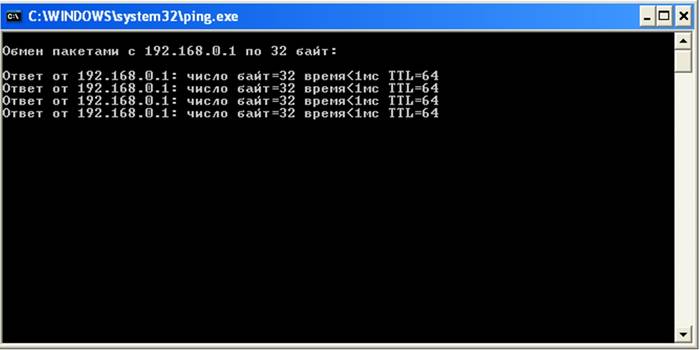
Этот результат говорит о том, что ip -адрес доступен и приходят ответы на ICMP-запросы. Если маршрутизатор пингуется, следовательно, можно говорить о его доступности с рабочей станции. В такой ситуации можно подключиться к настройкам роутера через его веб-интерфейс.
Если IP-адрес маршрутизатора недоступен и нет ответа от устройства, то результат выполнения команды ping следующий :
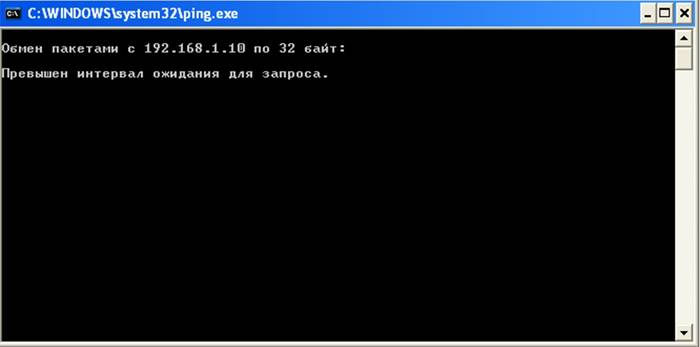
В такой ситуации необходимо проверить какой ip -адрес установлен в настройках сетевой платы, пробовать поменять порт в роутере и крайнем случае сбросить настройки роутера до заводских.
Обычно о пинге заходит речь в случае увеличения времени между операциями в локальной сети или интернете, или же в случае отсутствия ответа от адресата. Например, довольно часто требуется проверить пинг по отношению к поисковикам. Нередко от пинга зависит комфорт при онлайн-играх.
Разумно перед игрой проверить пинг до игрового сервера. Конечно, чем меньше пинг, тем комфортнее работа в сети.
Для проверки соединения в сети используется специальная системная команда ping, которая отсылает запрос протокола ICMP к ресурсу с определенным адресом в сети и выводит на экран результат, поступающий в ответ от данного устройства.
То есть, команда ping помогает выявить промежуток времени, требуемый для передачи определенных данных от одного устройства к другому.
Чем меньше время задержки, тем быстрее происходит соединение между двумя узлами.
Что такое пинг
Пинг (ping) – это отрезок времени, в течение которого пакет, отправленный с одного устройства сети, будет доставлен до другого устройства в сети и вернется обратно.
Чем выше пинг, тем больше, например, время ожидания, необходимое для открытия интернет-страницы.
Существует еще одно понятие применительно для Ping, пограничное с первым. Ping – также самая популярная команда для определения скорости доступа к тем или иным сетевым устройствам. Ее можно использовать в качестве основного средства, определяющего период возврата пакетов по интересующему маршруту.
Пинг следует использовать с любым узлом Интернета, в том числе для контроля качества соединения с оконечным оборудованием. Одновременно пинг позволяет быстро установить наличие или отсутствие проблем с соединением на физическом (обрыв, повреждение кабеля, выход из строя сетевой карты и т.п.) и программном (например, блокировка всего сетевого трафика) уровнях.

Пингование заключается в том, что вы с одного устройства отсылается какое-то число пакетов данных на другое устройство, как в локальной сети, так и в Интернете. Благодаря такому обмену пакетов можно получить информацию по качеству работы подключения.
В случае если нет полученных ответов от проверяемого устройства, значит, имеются проблемы с подключением. Пакеты, которые не пришли обратно — называются «потери». Чем количество потерянных пакетов больше, тем хуже. Если же все отправленные пакеты потеряны, то это означает или отсутствие сетевого подключения, либо недоступность пингуемого устройства.
Очень важна скорость пинга: чем она меньше, тем быстрее и надежнее связь между узлами.
Видео: проверка пинг
Способы проверки
Для проверки соединения с помощью пингования можно либо запустить команду ping из консоли операционной системы, либо воспользоваться специализированными online-сервисами.
Через командную строку
Чтобы проверить пинг через cmd необходимо проделать следующую последовательность действий:
- открыть командную строку одним из трех способов:


Онлайн
Альтернативный вариант проверки пинга до сервера онлайн– использование онлайн-сервисов. Данные интернет-сервисы позволяют проверить доступность информационного ресурса и время ожидания пользователей.
Рассмотрим наиболее распространенных из них:

Как проверить пинг до роутера
Самый быстрый и простой способ в Windows проверки пинга до маршрутизатора заключается в использовании команды Ping. Для этого предварительно необходимо узнать его ip-адрес. Обычно он нанесен на корпус маршрутизатора с обратной стороны. Чаще всего роутер имеет следующий ip-адрес 192.168.1.1.
В командной строке набираем команду: ping 192.168.1.1 -t.
Если у маршрутизатора ip -адрес - 192.168.0.1 (как в случае с маршрутизаторами D-Link), то команда должна быть: ping 192.168.0.1 –t.
Параметр -t означает, что пинги будут отправляться до тех пор, пока пользователь не прервет процесс нажатием сочетания клавиш «Ctrl»+ «C», либо не закроет окно консоли. Благополучный результат пингования отображен на рисунке:

Этот результат говорит о том, что ip -адрес доступен и приходят ответы на ICMP-запросы. Если маршрутизатор пингуется, следовательно, можно говорить о его доступности с рабочей станции. В такой ситуации можно подключиться к настройкам роутера через его веб-интерфейс.
Если IP-адрес маршрутизатора недоступен и нет ответа от устройства, то результат выполнения команды ping следующий :

Фото: результат выполнения команды ping
В такой ситуации необходимо проверить какой ip -адрес установлен в настройках сетевой платы, пробовать поменять порт в роутере и крайнем случае сбросить настройки роутера до заводских.
Обычно о пинге заходит речь в случае увеличения времени между операциями в локальной сети или интернете, или же в случае отсутствия ответа от адресата. Например, довольно часто требуется проверить пинг по отношению к поисковикам. Нередко от пинга зависит комфорт при онлайн-играх.
Разумно перед игрой проверить пинг до игрового сервера. Конечно, чем меньше пинг, тем комфортнее работа в сети.
1. Что такое время отклика (ping) и как влияет на качество интернета
2. Скорость загрузки и выгрузки
3. Из чего состоит трафик
4. Онлайн сервисы проверки скорости интернета
5. Мониторинг в режиме реального времени-программы
Что такое время отклика (ping) и как влияет на качество интернета
Время затраченое на отправку запроса к узлу сети (ПК, сервер, маршрутизатор, коммутатор) и получения ответа называется ping.
Первым делом при подозрении на неисправность сетевых устройств запускают утилиту ping, чтобы узнать есть ли вообще связь с узлом в сети. Если Вы администратор сети можно косвенно определить недоступный узел. Почему, не конкретно, потому что возможно сам узел который пингуете рабочий, а какой-нибудь сетевой интерфейс, идущий по пути к определённому узлу, не рабочий.
С помощью пинга можно определить и качество канала, утилита отправляет пакеты заданному узлу и получает ответные пакеты, определяя затраченое время на этот процесс и процент потерь этих пакетов, если таковые имеются. Это особенно важно если Вы любитель онлайн игр, где необходима скорость реакции на действие. Например в игре Counter-Strike, при большом отклике ничего не успеете сделать. Грубо говоря Вас убьют, а только потом увидите игрока, который вышел из угла, хотя на самом деле он уже вышел, успел прицелиться и стрельнуть. Так что в этой ситуации лучше выбирать сервера с наименьшим пингом по отношению к Вам, а лучше играть внутри Вашей сети или хотя бы на ближайшем сервере по геолокации.
С помощью утилиты можно узнать ip-адрес ресурса по доменному имени. А зная просто адрес можно узнать доступен узел в сети или нет, если не работает служба DNS (буквенная привязка ip-адреса).
Чтобы узнать время отклика любого узла сети в командной строке наберите команду ping сайт , сайт - имя ресурса. Утилита покажет ip - адрес ресурса и начнёт обмен данных с ним. В конечном результате время отклика и процент потерь пакетов.
Ping так же зависит и от загрузки сервера. Например к серверу много запросов или он сильно нагружен и Вы решили тоже направить свой запрос, сервер обработает в порядке очерёдности и время отклика значительно увеличится. Это не говорит о качестве канала, а о загруженности сервера.
Так же пинг может быть разным в зависимости от типа подключения и оконечного оборудования. К самым быстрым относится оптиковолоконные сети, выделенные сети. Пожалуй самый большой отклик у спутникового интернета.
Нужно иметь ввиду что некоторые администраторы сети и ресурсов запрещают ping
Чтобы узнать маршрут по которому идёт запрос к серверу есть команда tracert. Однако это не точный маршрут. Как известно передача информации в интернете передаётся пакетами. Так вот эти пакеты могут идти по разным маршрутам как к серверу, так и от него.

По адресам можно отследить прохождение маршрута. Как видно на 6 и 7 позиции какие то проблемы.
Скорость загрузки и выгрузки
Эти скорости имеют важность в зависимости от того чем Вы занимаетесь в интернете. Если постоянно скачиваете большие файлы, высококачественные фильмы, игры, то конечно лучше иметь высокую скорость загрузки. Чем выше тем лучше, в зависимости от Ваших средств. Те кто работает в интернете, читает тексты, работает с небольшими файлами, то вполне хватит 2-3Мбит/с. На этой скорости прекрасно загружаются сайты и можно смотреть фильмы онлайн и даже смотреть видео с Youtube в качестве 720p.
На скорость загрузки могут влиять следующие факторы:
Скорость выгрузки используется в основном для запросов. То есть набираете в адресной строке браузера запрос и он отправляется на сервер чтобы загрузить Вам информацию. В этом случае скорость нужна мизерная. Другое дело если закачиваете большие объёмы информации на файлообменники, пользуетесь облачными технологиями, то скорость выгрузки тоже важна.
Некоторые провайдеры объединяют скорость, выдавая скорость загрузки и выгрузки за суммарный канал. Конечно это неправильно и не честно. Частенько провайдеры практически неограничивают скорость выгрузки, так как эта скорость в большинстве случаев не имеет значимого веса.
Есть такое понятие как гарантированый канал и пользовательский. В первом случае Вам обеспечат неизменную ширину канала, но стоимость будет просто огромной (~ от 1000р за 1Мбит/с), в зависимости от региона. Во втором, скорость может меняться, в зависимости от нагрузки канала другими пользователями.
Из чего состоит трафик
Трафик состоит из множества протоколов, которые мы используем ежедневно в интернете. Чаще всего мы используем протокол http - гипертекстовая разметка, хотя этот протокол уже включает в себя и передачу данных.
Для полноценной работы всех служб интернета существует множество протоколов и портов, на которых работают эти протоколы.
Вот некоторые из них, которые на слуху (в скобках указаны порты, на которых работает протокол):
Для примера, интернет провайдеры используют системы, идентифицирующие весть трафик, называемые биллинг. Ниже на графиках показано разделение на составные части трафика. По полученным данным можно анализировать потребление данных, в какие моменты канал загружен, когда свободен, что-нибудь ограничить или выявить сбои.

Но такая подробная статистика нужна только провайдерам, которые тарифицируют объём полученых данных, а не безлимитным. Так как они высчитывают эти необходимые для работы протоколы за интернет трафик. Хороший способ отъёма денег у населения.
Онлайн сервисы проверки скорости интернета
Перед проверкой необходимо убедиться что ни какая программа, во время проверки, не скачивает обновления, не обновляется антивирус, не запущены торренты, нет фоновых загрузок.
Для определения скорости следует выбирать разные способы проверки, так как сервисы могут определять Вашу скорость по определённому протоколу. Например знаменитый сервис http://speedtest.net проводит проверку по протоколу http. Точно в этом не уверен, но по моим тестам получается именно так.

Следующий способ проверки это анализ закачиваемого файла с сервиса http://speedcheck.gldn.net от Вымпелкома.
Выбираете размер файла для закачки и смотрите на скорость загрузки. Единственное замечание: лучше использовать какой-нибудь менеджер закачки (например Download Master), так как они могут скачивать файлы в несколько потоков. Хотя по моим проверкам браузеры выдавали тоже правильную скорость.

Следующий сервис позволит больше узнать об интернет соединении, об ip - адресе, безопасности компьютера. А также сервис позволяет проверить скорость интернет соединения в разные промежутки времени, которые Вы зададите. Тем самым сможете определить среднюю скорость интернета. Можете посмотреть замеры других пользователей и рейтинги провайдеров.

И конечно же торрент клиент. Обычно торрент клиенты выжимают всё из канала, если не стоит ограничений (и то, не все ограничения срабатывают). Запускаете торрент файл, а клиент начнёт загрузку файла(ов), анализируем скорость. Количество сидов и пиров тоже должно быть достаточно.
Прежде чем скрупулезно подсчитывать, какой пинг считается хорошим, необходимо разобраться в самом смысле понятия «пинг». Пингом (от англ. ping) называют время реакции интернет-соединения: а именно, как быстро компьютер-клиент, послав запрос, получает ответ от сервера. Пинг измеряется в миллисекундах (мс, ms).
От чего зависит пинг?
Значение пинга зависит от многих параметров. В первую очередь - от количества «посредников» в цепочке сервер-клиент, число которых пропорционально географической удалённости сервера от компьютера-клиента.
Другим определяющим ping параметром является тип подключения: соединение с сетевым оборудование провайдера по оптоволокну предпочтительнее, чем по ADSL или 3G - каналам.
Какой пинг лучше: высокий или низкий?
Разумеется, чем меньше пинг - тем лучше. Ведь пинг скорости интернета - это задержка сигнала между сервером и компьютером: высокие значения пинга могут проявляться , «зависанием» сетевых приложений, и т.д.
Какой должен быть пинг интернета?
Общее правило таково: чем меньше пинг (т.е. чем быстрее происходит ответ сервера на запрос клиента) тем лучше. Однако нельзя однозначно сказать, какой пинг нормальный, а какой - максимальный и требующей . Дело в том, что данный параметр не регламентирован, соответственно и выделить какие-то конкретные значения сложно, поскольку они не стандартизованы.
Кроме того, в договоре с провайдером указывается лишь максимальная скорость передачи данных (рекомендуем ознакомиться со статьей )при этом минимальный порог не устанавливается и не оговаривается. Таким образом, де-юре «номинального» или «минимального» значения пинга не существует.
Тем не менее, эмпирическим методом была получена следующая градация значений пинга:
- - до 40 мс - идеальное значение. Такое время реакции позволяет комфортно пользоваться стримминговыми сервисами (Twitch, прямые трансляции на Youtube и так далее), наслаждаться всеми популярными многопользовательскими играми и без задержек получать доступ к web-страницам;
- - 40 - 110 мс считается нормальным значением. Пинг позволяет комфортно пользоваться интернет-ресурсами и в целом приемлем для онлайн-игр;
- - 110 - 210 мс - слишком большой ping для многопользовательских игр, особенно для жанров, в которых важна скорость реакции (шутеры, гоночные симуляторы и т.д.). Для доступа к сайтам с текстовой информацией такой пинг остается нормальным, однако медиасервисы будут работать медленно.
Постоянное значение пинга выше 300 мс на любых серверах может рассматриваться как симптом серьезных проблем сетевого подключения. Такое время реакции можно классифицировать как крайне низкое.